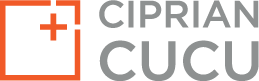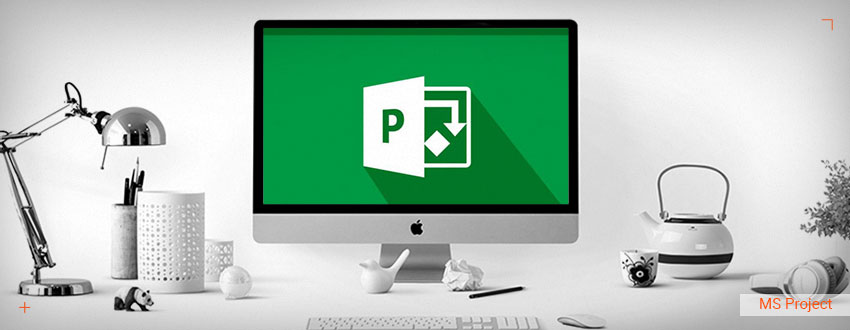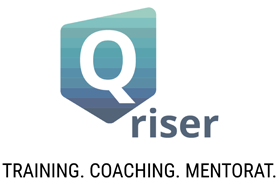De obicei, proiectul este actualizat de fiecare data cand apare o schimbare. Acesta nu este batut in cuie, el se schimba in functie de mai multi factori:
- cerintele clientului
- probleme neasteptate cu resursele
- sedinte urgente si neplanificate
Cand esti intrebat cum stam cu proiectul sau care este progresul, de obicei faci o aproximatie bazata pe nivelul tau de cunostinte si in functie de resursele disponibile care lucreaza la acel task.
Desigur, puteti calcula acest progres si mult mai precis.
Efortul depus ca modalitate de estimare a progresului unui task.
De exemplu:
- daca ai estimat ca un task are o durata de 10 ore
- resursa a depus un efort de doar 5 ore pana in acest moment
- atunci task-ul este 50% completat.
Atentie: daca resursa a depus un efort de doar 5 ore, asta nu inseamna ca nu si-au terminat treaba. Poate au terminat mai devreme decat timpul stabilit (cel de 10 ore).
Costul ca modalitate de estimare a progresului unui task.
De exemplu:
- daca ai estimat un cost de 2000$ pentru 4 resurse
- acele resurse au raportat ca au consumat 1000$ din banii alocati
- atunci se poate ca gradul de completare al task-ului sa fie de 50%.
Atentie: Daca au consumat 1000$ din banii alocati, asta nu inseamna neaparat ca au facut si jumatate din munca alocata.
Rezultatele obtinute ca modalitate de estimare a progresului unui task.
De exemplu:
- daca un admin a instalat un software pe 5 din 10 calculatoare,
- atunci gradul de completare este de 50%.
Acestea sunt modalitati simple de a estima gradul de completare. S-ar putea sa lucrezi cu o echipa si sa stabilesti din faza de planificare procentul care sa fie aplicat pe masura ce anumite criterii din task-ul respectiv au fost indeplinite.
De exemplu, va trebui sa vopsiti caroseria unei masini.
- 25% ar putea insemna atunci cand caroseria a ajuns la specialistul in vopsire
- 50% ar putea insemna ca a vopsit-o
- 75% atunci cand s-a uscat vopseaua
- 100% atunci cand caroseria s-a intors de unde a plecat
Microsoft Project iti ofera multe posibilitati de a stabili gradul de completare al task-urilor.
tab Task → Schedule → butoane prestabilite cu 0%, 25%, 50%, 75%, 100%.
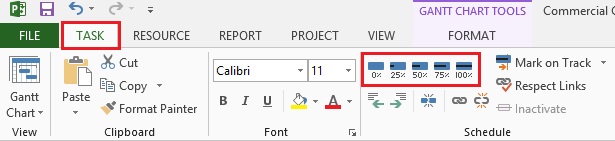
O alta modalitate este de a da dublu-click pe task si caseta de dialog Task Information se va deschide. In campul Percent Complete introduci gradul de completare al task-ului.
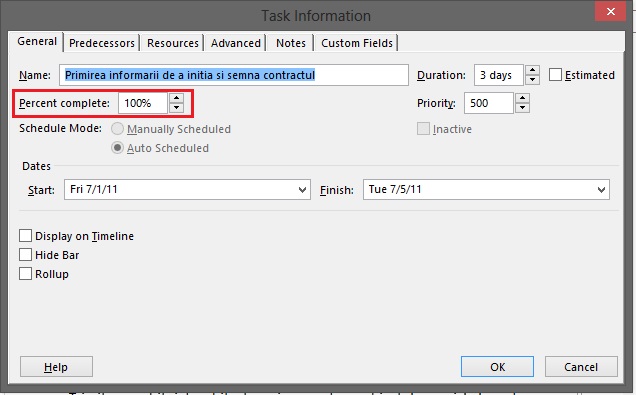
In submeniul Update Tasks din meniul Mark on track situat in tab-ul Task, modifica % Complete cu valoarea corespunzatoare.
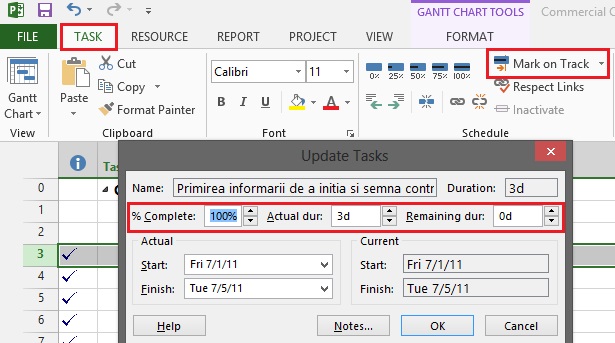
Acest grad de completare (actualizare) al task-urilor este reprezentat in Gantt Chart in partea grafica printr-un dreptunghi mai subtire in interiorul dreptunghiului mare.
![]()
Pentru a afisa procentul in locul numelui resursei in partea grafica din Gantt Chart, procedeaza astfel:
selecteaza Gantt chart view → tab Format → Format → selecteaza Bar Styles
Apasa pe tab-ul Text, iar in dreptul coloanei Right alege % Complete
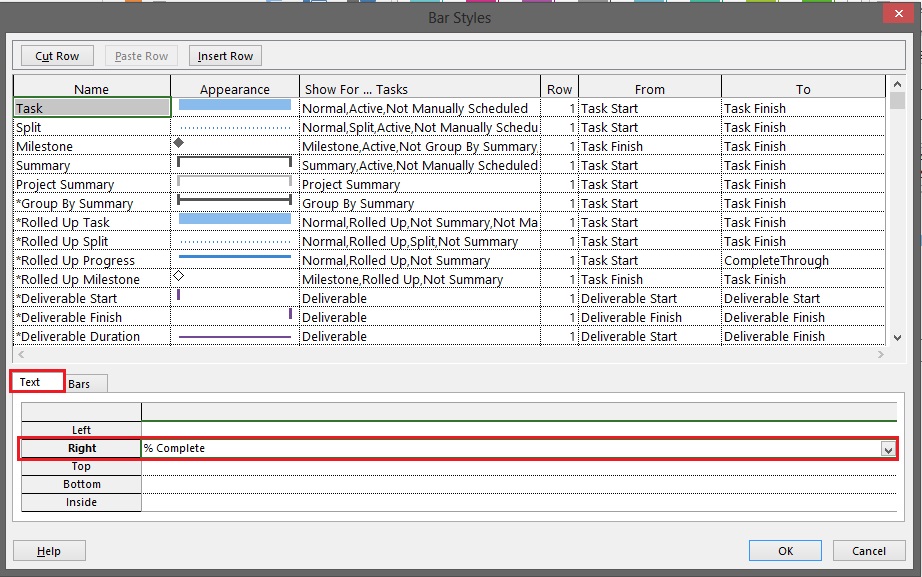
Acum gradul de completare al task-ului iti va aparea in partea grafica din Gantt chart:
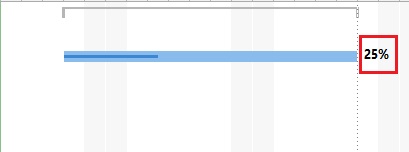
Acum, este randul tau, lasa-mi un comentariu si spune-mi cum faci tu actualizarea proiectului folosind Microsoft Project.